Kā atsevišķa operētājsistēma tā nav īpaši stabila, un, neskatoties uz 20 gadiem pēc tās sākotnējās izlaišanas, tā joprojām ir Alfa stadijās, un jūs nevēlaties uzticēties tik nestabilai OS darbībai jūsu fiziskajā ierīcē. Tad ko tu dari? Nu, zinātkārie ļaudis, piemēram, mēs, vienkārši izveidotu VM un palaistu OS tajā. Izmantojot VirtualBox, jūs varat palaist ReactOS bez riska un bez jebkādām saistībām.
Priekšnoteikumi
ReactOS kopiju varat saņemt no viņu oficiālās vietnes, pārliecinieties, vai esat ieguvis sāknēšanas disku, jo instalēšana nav iespējama ar tiešo multividi. Pēdējais ir paredzēts tikai lietas pārbaudei.
Tālāk mums ir jābūt instalētai arī VirtualBox, šeit varat iegūt kopiju savai operētājsistēmai. Viņi atbalsta diezgan daudz platformu.
VM izveide
ReactOS nav tipisks Linux izplatītājs, tas pat nav Unix. Būdams Windows klons, jums jāiestata veids Microsoft Windows un VM versijai - Windows 2003 (32 bitu). Atmiņas un atmiņas prasības ir ļoti zemas. Tas galvenokārt notiek tāpēc, ka klons ir OS no sen zaudēta vecuma. Atmiņu var iestatīt tik zemu, cik 256 MB, un tā joprojām darbosies.
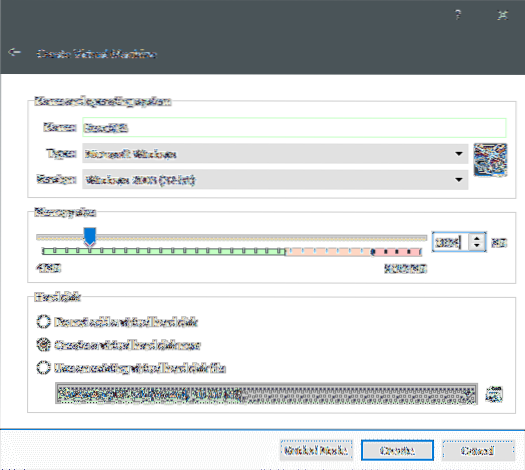
Nākamais solis ietvers virtuālā diska izveidi.
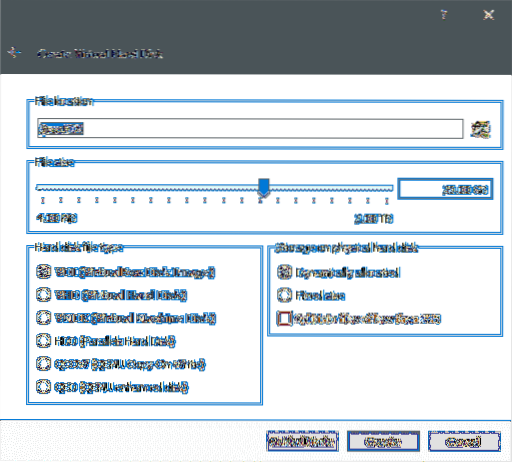
Pēc tam VM ir izveidots, un mums atliek tikai instalēt OS virs tā.
ReactOS instalēšana
ReactOS instalēšana ir ļoti vienkāršs process. Tāpat kā jebkuram vecam Windows iestatīšanas vednim, jums vienkārši jānoklikšķina tālāk, izmantojot dažādas opcijas, un jums ir diezgan labi iet. Noklusējuma opcijas ir pietiekami labas, lai jūs varētu sākt darboties ārpus kastes.
Sāciet VM, veicot dubultklikšķi uz tā. Mēs varam izvēlēties ISO, kuru lejupielādējām agrāk, un no tā palaist VM. VirtualBox to pieprasīs, pirmo reizi palaižot VM.
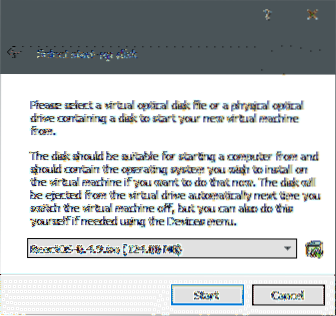
Kad esat startējis VM, tas ir tikai virkne vispārīgu iespēju, kuras varat vienkārši noklikšķināt. Pilnības labad iestatījums, kā arī izvēlētās opcijas ir uzskaitītas zemāk, ja vēlaties kādu no tām pārtraukt un mainīt:
- Valoda: angļu (Amerikas Savienotās Valstis).
- Nospiediet IEVADIET lai instalētu ReactOS. Ir citas iespējas, kā labot esošo instalāciju vai skatīt licenci.
- Tas prasa apstiprināt instalēšanu, neskatoties uz to, ka tā joprojām atrodas alfa versijā un atbalsta tikai FAT failu sistēmu, bez sistēmas pārbaudēm. Nospiediet Enter turpināt.
- Pēc tam tajā tiks uzskaitītas pašreizējās ierīces, ar kurām to nodrošināja VirtualBox. Tas ietver procesoru, displeju, tiek pieminēta arī tastatūra un tastatūras izkārtojums. Lai turpinātu, nospiediet taustiņu Enter.
- Pēc tam tas nosaka virtuālo cieto disku un lūdz to ļaut tam automātiski sadalīt. Sist Enter, atkal.
- Pēc tam tiek jautāts, kā vēlaties to formatēt. Ātrais formāts tikai pārraksta esošo failu sistēmu, turpretī parastais formāts pārbauda arī sliktos sektorus. Paliksim pie ātrā formāta.
- Pēc tam tiek jautāts, kur vēlaties instalēt ReactOS. \ ReactOS ir noklusējuma direktorijs, un tas ir pietiekami labs.
- Visbeidzot, tajā tiek jautāts, kādu bootloader jūs vēlaties. Noklusējuma opcija “MBR un VBR cietajā diskā” ir labi.
Pēc tam sistēma liek jums to restartēt. To darot, jūs sagaidīs ļoti nostalģisks Windows 98 laikmeta interfeiss. Bet iestatīšanai joprojām ir atlikušas dažas darbības, bet par laimi interfeiss tagad ir GUI.
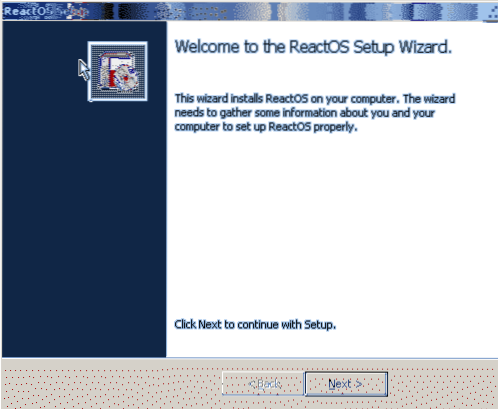
Pēc tam jums tiks parādīta licences lapa ar Nākamais ir vēlamā opcija. Tā kā mēs izvēlējāmies tastatūru un valodu, agrāk mums nekas nav jādara, bet tikai noklikšķiniet uz nākamā.
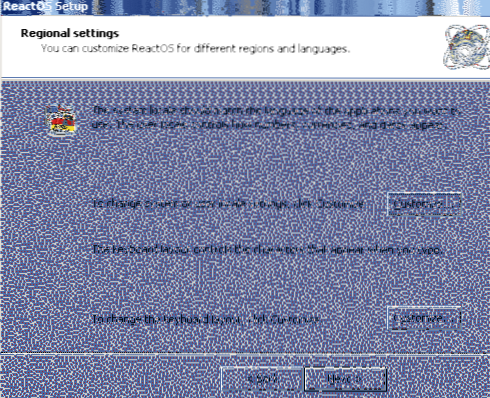
Tālāk jums jāpiemin sistēmas īpašnieka vārds un tā organizācija tipiskā Windows Server veidā.
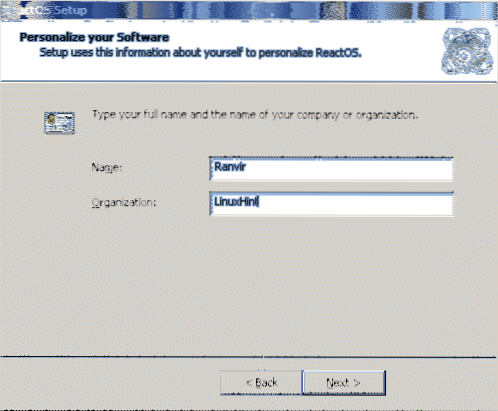
Pēc tam jūs varat iestatīt savu administratīvo paroli un datora nosaukumu.
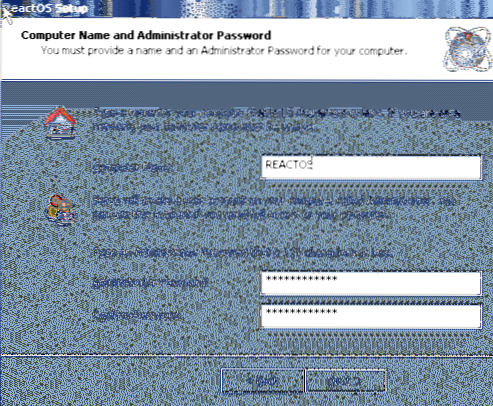
Nākamā būs ātra datu un laika pārbaude.
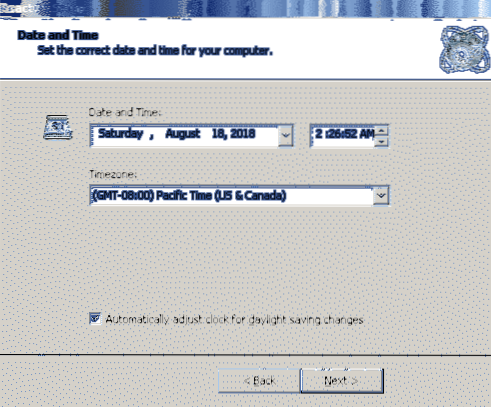
Pēc tam jūs varat izvēlēties savu iecienīto tēmu.
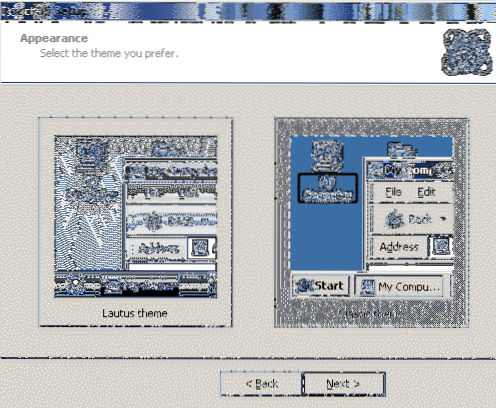
Tīkla iestatījumiem, kas nāk pēc tam, palieciet pie opcijas Tipiskie iestatījumi.
Un jums nav jāpadara dators par domēna daļu. Darba grupa ir lieliski
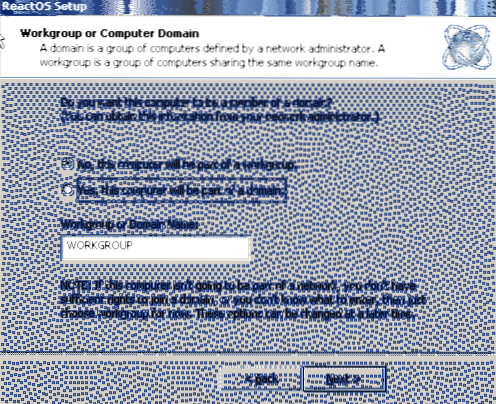
Pēc tam dators tiks restartēts, un, cerams, VirtualBox atvienos ISO no VM, un jūs sāksiet palaist jaunu ReactOS instanci.
Sākotnējie seansi
Lai gan ReactOS nepiedāvā neko nopietnu lietderības vai produktivitātes ziņā, tā tomēr ir jautra rotaļlieta. Lietotājiem no dot com laikmeta šī pieredze būs nostalģiska un izklaidējoša. Viss no Sākt izvēlni uz Mans dators šķiet, ka tas ir no vecajiem labajiem laikiem.
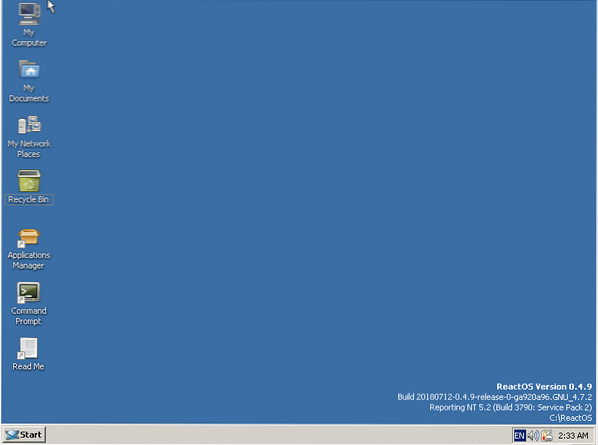
Tajā ir pat ostas Mīnu kuģiem (viņi to sauc par Winemine) un Paint.

Ceru, ka šī pieredze patiešām parādīja dažas no jūsu dzīves atmiņām. Ja vēlaties kaut ko citu apskatīt no atvērtā pirmkoda tehnoloģiju pasaules, lūdzu, nekautrējieties informēt mūs.
 Phenquestions
Phenquestions


